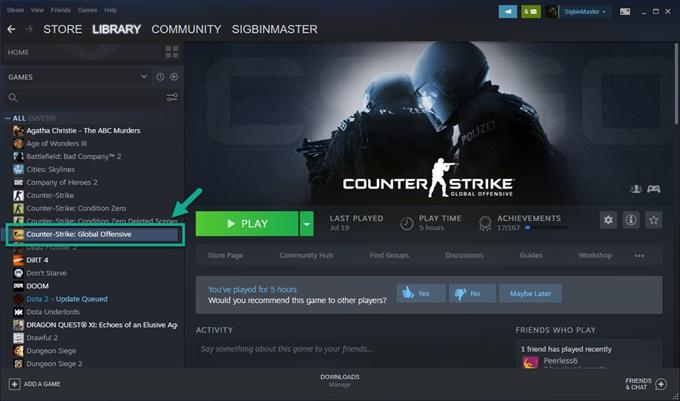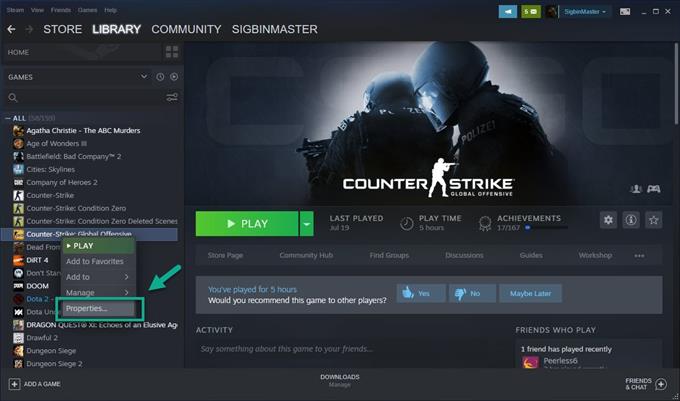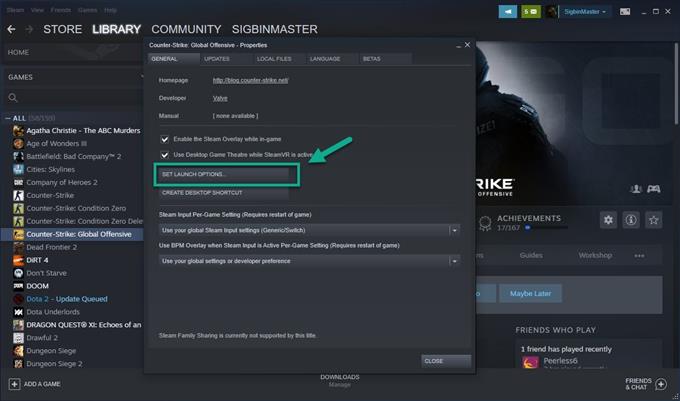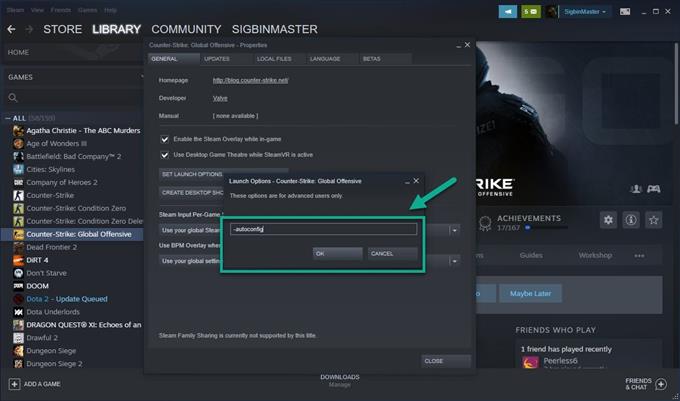Başlatma problemindeki CS: GO siyah ekranına genellikle bozuk veya güncel olmayan veriler neden olur. Eski bir grafik sürücüsü veya bozuk bir oyun dosyası gibi bu soruna katkıda bulunabilecek çeşitli faktörler vardır. Bunu düzeltmek için bir dizi sorun giderme adımı gerçekleştirmeniz gerekecek.
Counter-Strike: Global Offensive veya CS: GO, ilk kez 2012’de piyasaya sürülen Valve ve Hidden Path Entertainment tarafından geliştirilen popüler bir çok oyunculu birinci şahıs nişancı oyunudur. Bu oyunda iki Terörist ve Terörist ekibi birbirlerini ortadan kaldırmayı hedefliyor görev hedeflerini tamamlamak. Steam veritabanına göre her gün yarım milyondan fazla kişi bu oyunu oynuyor.
CS: GO düzeltmesi siyah ekran sorunuyla başlıyor
Bu oyunu oynarken karşılaşabileceğiniz sorunlardan biri, oyunu başlattığınızda siyah bir ekran almanızdır. Bunu düzeltmek için yapmanız gerekenler.
Ön şartlar:
- Bilgisayarı yeniden başlatın.
- Windows 10’un en son yazılım güncellemesinde çalıştığından emin olun.
Yöntem 1: Başlatma seçeneğinde otomatik yapılandırma ekle : GO’daki siyah ekran nasıl düzeltilir?
Bu sorunu çözmenin en hızlı yolu, oyunun Steam başlatıcısından başlatma seçeneğine otomatik yapılandırma eklemektir..
Gereken süre: 5 dakika.
CS: GO başlatma seçeneği
- Steam başlatıcısını açın.
Bu, Başlat menüsü uygulama listesinden üzerine tıklayarak yapılabilir.

- Kütüphaneye tıklayın.
Bu, Steam başlatıcısının üstündeki ikinci sekmedir.

- Counter-Strike: Global Offensive’yi sağ tıklayın.
Bu sol bölmede bulunabilir.

- Özellikler seçin.
Görüntülenen menüdeki son seçenek budur.

- Başlatma seçeneklerini ayarla düğmesini tıklayın.
Bu, Genel sekmesinde bulunabilir.

- Başlatma Seçenekleri penceresine “-autoconfig” yazın ve Tamam’a tıklayın.
Bu, oyun başlatma seçeneklerini otomatik olarak yapılandırma seçeneğini ekleyecektir.

Yöntem 2: Grafik kartı sürücüsünü güncelleştirme
Sorunun eski bir grafik sürücüsünden kaynaklanma olasılığı vardır, bu yüzden güncellenmesini sağlamanız gerekir. Bir NVIDIA GPU kullanıyorsanız, en son güncellemeyi nasıl alacağınız aşağıda açıklanmıştır.
- NVIDIA GeForce Deneyimini Açın.
- Pencerenin üst kısmındaki Sürücüler sekmesini tıkladığınızdan emin olun..
- Güncellemeleri kontrol et bağlantısını tıklayın. Bu, yeni bir sürücünün olup olmadığını kontrol eder. Bir sürücü varsa, indirip yüklemelisiniz.
Yöntem 3: Oyun dosyalarının bütünlüğünü doğrulama
Oyun dosyalarınızın bütünlüğünü doğrulamak, bilgisayarınızdaki dosyaları Steam sunucularındaki dosyalarla karşılaştırmanıza olanak tanır. Bazı dosyalar farklıysa değiştirilir veya onarılır.
- Steam’i açın.
- Counter-Strike: Global Offensive’i Kütüphanenizde bulun.
- Counter-Strike: Global Offensive’a sağ tıklayın.
- Özellikler seçin.
- Yerel Dosyalar sekmesini tıklayın.
- Oyun Dosyalarının Bütünlüğünü Doğrula düğmesini tıklayın, ardından işlemin tamamlanmasını bekleyin.
Yukarıda listelenen adımları uyguladıktan sonra, başlangıç probleminde CS: GO siyah ekranını başarıyla düzeltirsiniz..
Daha fazla sorun giderme videosu için androidhow Youtube Kanalımızı ziyaret edin.
Ayrıca Oku:
- The Division 2 Hata Kodu BRAVO01 Hızlı ve Kolay Düzeltme